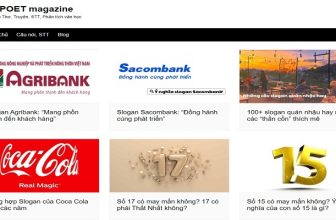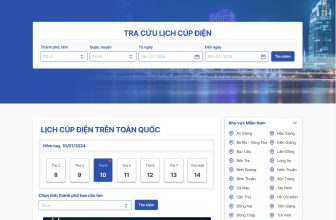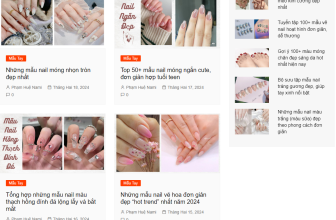Avast free antivirus là phần mềm rất cần thiết và quan trọng trên máy tính. Vì thế cách tắt Avast free antivirus Windows 8 như thế nào luôn là câu hỏi được nhiều người dùng quan tâm. Ứng dụng này rất tốt, nhưng đôi khi phiền phức khiến bạn muốn tắt đi.
Vậy chương trình avast free antivirus là gì? Cách tắt phần mềm như thế nào? Những thắc mắc để của các bạn sẽ được giải đáp tất tần tật trong bài viết bên dưới.
Avast free antivirus là phần mềm gì?
Avast free antivirus là một ứng dụng diệt virus được biết đến và sử dụng phổ biến. Phần mềm được tích hợp nhiều tính năng chuyên biệt giúp tìm diệt virus một cách toàn diện. Bảo vệ máy tính khỏi nguy cơ bị xâm nhập, đánh cắp dữ liệu.

Cách tắt Avast Free Antivirus trên Windows 8
Giao diện Avast free antivirus được thiết kế đơn giản dễ sử dụng. Bạn hoàn toàn có thể dễ dàng tải và sử dung ứng dụng hoàn toàn miễn phí. Tuy nhiên, phiên bản miễn phí chỉ hoạt động trong 30 ngày. Sau đó, nếu muốn sử dụng, bạn phải trả một khoảng phí nhỏ duy trì.
Xem thêm: Key Avast Internet Security
Trong một số trường hợp, phần mềm diệt virus bị lỗi hoạt động hoặc chiếm nhiều dung lượng máy. Bạn nên tắt hoạt động phần mềm một thời gian để điều chỉnh lại máy tính.
Hướng dẫn cách tắt Avast free antivirus cho Windows 8
Hiện tại có hai hình thức tắt Avast free antivirus cho Windows 8 là tắt tạm thời và tắt hoàn toàn. Mỗi cách có những đặc điểm riêng. Tùy vào mục đích, bạn cân nhắc lựa chọn cách thức phù hợp.
Cách tắt phần mềm Avast free antivirus trên Windows 8 tạm thời
Cách tắt phần mềm Avast free antivirus tạm thời trên Windows 8 là hình thức tạm dừng một tính năng. Hệ thống cho phép bạn cài đặt chế độ bật hoặc tắt một chức năng nào đó. Bạn có thể cân nhắc điểu chỉnh theo nhu cầu sử dụng của mình.
Bước 1: Mở phần mềm Avast free antivirus lên. Tại giao diện chính bạn bấm vào ô Bảo vệ (góc trái màn hình) và chọn Lá chắn tập tin.
Bước 2: Điều chỉnh giữ nguyên hoạt động hoặc tắt các tùy chỉnh sau:
- Lá chắn tập tin: Quét và kiểm tra tất cả những thư mục tập tin được thêm vào, tải về máy tính của bạn
- Lá chắn hành vi: Đưa ra thông báo, cảnh báo khi phát hiện ứng dụng có hành vi đáng ngờ.
- Lá chắn web: . Phát hiện và ngăn chặn tập tin độc hại được tải từ web, bảo đảm an toàn cho những tập tin hiện có trong máy.
- Lá chắn email: Kiểm tra và chặn những tập tin đính kèm email nguy hiểm.
Sau đó, nếu bạn muốn thay đổi chế độ hoạt động. Bạn có thể bấm vào nút điều chỉnh một lần nữa để bật lại tính năng.
Mẹo tắt ứng dụng Avast free antivirus trên Win 8 hoàn toàn
Tip tắt chương trình Avast free antivirus Win 8 hoàn toàn sẽ làm ứng dụng ngưng hoạt động trong một khoảng thời gian nhất định. Điều này đồng nghĩa máy tính cũng đối diện với nguy cơ bị virus tấn công. Tuy nhiên, trong một số trường hợp bạn vẫn có thể cân nhắc áp dụng.
Bước 1: Click chuột vào biểu tượng tam giác (hiển thị thêm) trên thanh công cụ phía dưới màn hình. Sau đó bấm vài biểu tượng Avast free antivirus.
Bước 2: Bạn bấm vào mục Kiểm soát chức năng bảo vệ rồi tùy chọn 1 trong 4 tính năng sau:
- Tắt bảo vệ trong 10 phút.
- Tắt bảo vệ trong 1 giờ.
- Tắt bảo vệ đến khi khởi động lại máy.
- Tắt chức năng bảo vệ vĩnh viễn.
Tùy vào mục đích sử dụng cá nhân bạn đưa ra quyết định phù hợp. Lưu ý cả 4 tùy chọn đều khiến phần mềm Avast tắt hoàn toàn (trong thời gian nhất định) theo yêu cầu của bạn.
Bước 3: Hệ thống gửi cho bạn thông báo yêu cầu xác nhận. Bạn chọn Đồng ý để hoàn tất quá trình đóng Avast trên Windows 8.
Để bật lại chế độ hoạt động cho Avast bạn mở phần mềm lên và nhấn vào ô Khắc phục. Ngay lập tức hệ thống sẽ được khôi phục và hiển thị thống báo máy tính của bạn đang được bảo vệ.
Tip tắt các tính năng nâng cao trong Avast free antivirus trên Win 8
Khi tắt phần mềm Avast free antivirus tạm thời bạn không thể vô hiệu hóa toàn tính năng đó. Tính năng diệt virus vẫn hoạt động ngầm nhằm bảo vệ máy tính của bạn. Tuy nhiên, bạn vẫn có cách tắt tạm thời hoàn toàn một số tính năng trong Avast Win 8 bằng tính năng nâng cao.
Bước 1: Mở ứng dụng Avast free antivirus lên. Sau đó bấm vào Menu chọn Thiết lập.
Bước 2: Bấm vào mục Khắc phục sự cố rồi click chuột bỏ chọn hai tính năng Bật tự động bảo vệ và Bật tính năng hỗ trợ ảo hóa phần cứng.
Bước 3: Hệ thống hiển thị thông báo xác nhận vô hiệu hóa tính năng, bạn chọn OK.
Bước 4: Click chuột phải vào thanh công cụ trên màn hình nền rồi chọn Task Manager.
Bước 5: Bảng cài đặt Task Manager hiện lên, kéo thanh trượt để tìm biểu tượng Avast Antivirus. Nhấp chuột phải vào dòng Avast và chọn End task.
Một số lưu ý khi thực hiện thao tác tắt phần mềm Avast
Những cách tắt Avast free antivirus cho Windows 8 kể trên cũng có thể áp dụng cho các phiên bản Win khác như: Windows XP, Windows Vista, Windows 7, Windows 10,…Trình tự tắt Avast trên đây có thể sử dụng cho cả phần mềm Avast Pro Antivirus, Avast Internet Security hoặc Avast Premier.
Trên đây bài viết đã giới thiệu cho bạn 3 cách tắt ứng dụng Avast free antivirus trên máy tính Windows 8. Mong rằng bài viết này bổ ích với bạn. Mang đến cho bạn những thủ thuật hay, đầy thú vị.
Xem thêm:
[adinserter block="5"]